word如何设置首行缩进?首行缩进设置方法介绍
首行缩进是中文文档最常见的缩进方式,在word中能很方便的实现这个功能。下面小编就为大家介绍word首行缩进设置方法,不会的朋友可以参考本文,希望能对大家有所帮助
我们在用电脑的WORD文档编辑一篇文章的时候,有时候会先不进行排版编辑,等到最后一起进行排版,比如每段的开头空格,也是可以统一编辑的,用到的就是首行缩进的功能。下面,小编来演示一下具体的操作方法,希望对您有所帮助。
步骤
1、在我们的电脑上打开word文档,输入你想要编辑的内容,此时的文档,是没有对正文的部分进行排版的,如图所示。

2、接下来,我们要选中需要编辑的文字,用鼠标对文字部分进行拖拽选中,如图所示。
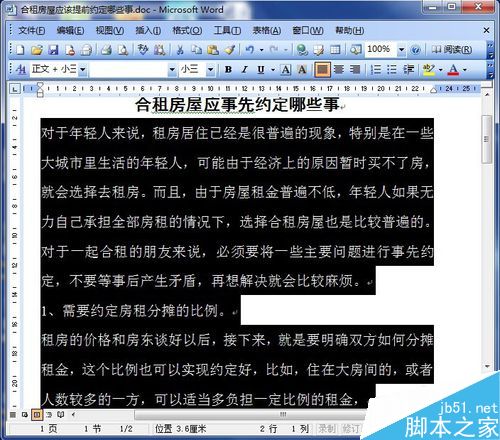
3、选中文字以后,点击word文档上方的菜单项中的"格式",会弹出一个下拉菜单,如图所示。
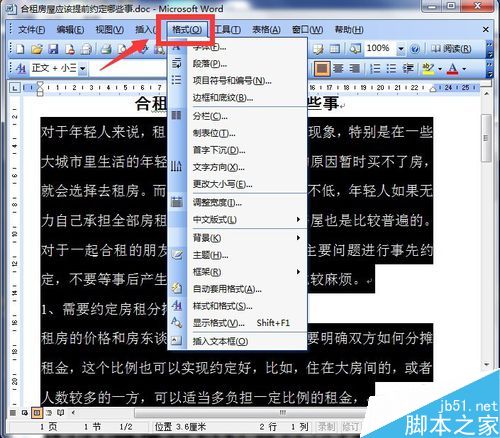
4、我们在下拉菜单中选择一个"段落"的程序,点击这个选项,如图所示。
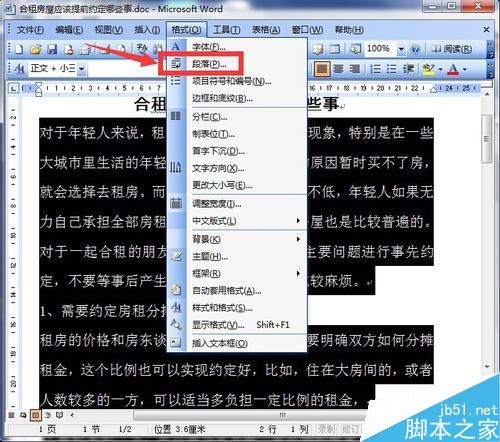
5、点击段落以后,弹出了一个对话框,我们找到其中的"特殊格式",点击他右面的倒三角,如图所示。
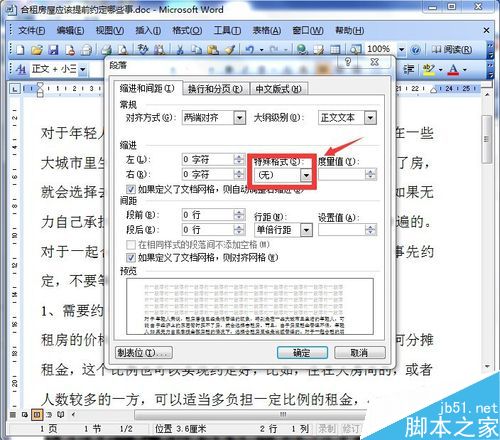
6、在特殊格式中选择首行缩进,并选择值为2个字符,选好后,我们点击右下角的"确定"按钮,如图所示。
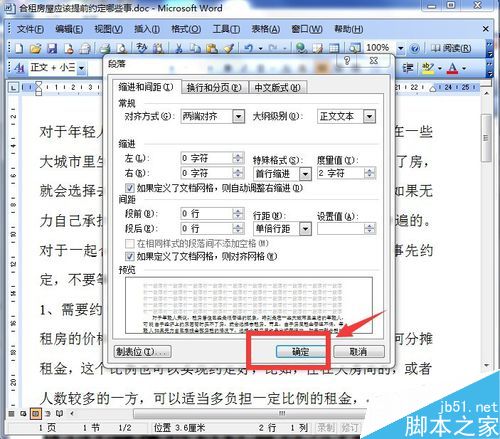
7、再次回到原来的word文档中,我们看到,刚才的文档只要是段落的首行,都已经是空两格了,如图所示。
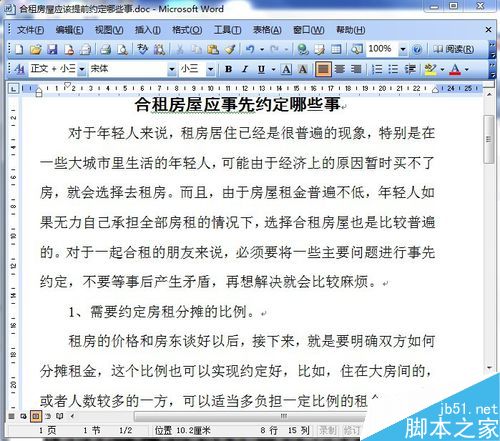
以上就是word首行缩进的设置方法介绍,操作很简单的,大家按照上面步骤进行操作即可,希望这篇文章能对大家有所帮助!
栏 目:office激活
本文地址:https://www.fushidao.cc/wangzhanyunying/17054.html
您可能感兴趣的文章
- 06-25office2021永久免费激活方法
- 06-25office专业增强版2021激活密钥2023密钥永久激活 万能office2021密钥25位
- 06-25office2021年最新永久有效正版激活密钥免费分享
- 06-25最新office2021/2020激活密钥怎么获取 office激活码分享 附激活工具
- 06-25office激活密钥2021家庭版
- 06-25Office2021激活密钥永久最新分享
- 06-24Word中进行分栏文档设置的操作方法
- 06-24Word中进行文档设置图片形状格式的操作方法
- 06-24Word中2010版进行生成目录的操作方法
- 06-24word2007中设置各个页面页眉为不同样式的操作方法


阅读排行
推荐教程
- 11-30正版office2021永久激活密钥
- 11-25怎么激活office2019最新版?office 2019激活秘钥+激活工具推荐
- 11-22office怎么免费永久激活 office产品密钥永久激活码
- 11-25office2010 产品密钥 永久密钥最新分享
- 11-22Office2016激活密钥专业增强版(神Key)Office2016永久激活密钥[202
- 11-30全新 Office 2013 激活密钥 Office 2013 激活工具推荐
- 11-25正版 office 产品密钥 office 密钥 office2019 永久激活
- 11-22office2020破解版(附永久密钥) 免费完整版
- 11-302023 全新 office 2010 标准版/专业版密钥
- 03-262024最新最新office365激活密钥激活码永久有效






